Windows-inkompatibilitet med Nvidia-oppdatering kan forårsake dette problemet
- FPS kan falle etter Nvidia-oppdateringen hvis grafikkdriveren er utdatert.
- Å avslutte oppgaver for uviktige programmer kan løse problemet på kort tid.
- Deaktivering av Intels overklokkingssystem kan også fikse problemer med FPS-fall.
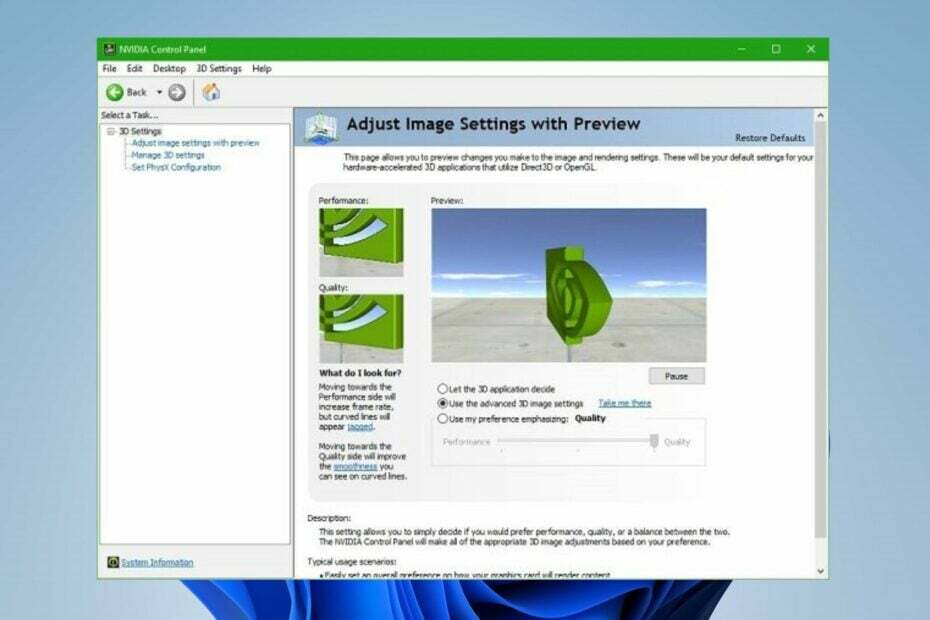
XINSTALLER VED Å KLIKKE LAST NED FILEN
Denne programvaren vil holde driverne i gang, og dermed holde deg trygg mot vanlige datamaskinfeil og maskinvarefeil. Sjekk alle driverne dine nå i tre enkle trinn:
- Last ned DriverFix (verifisert nedlastingsfil).
- Klikk Start søk for å finne alle problematiske drivere.
- Klikk Oppdater drivere for å få nye versjoner og unngå systemfeil.
- DriverFix er lastet ned av 0 lesere denne måneden.
Nvidia-oppdateringen hjelper til med å holde PC-en din oppdatert med de nyeste Nvidia-driverne. Den varsler deg når en ny driver er tilgjengelig og leder deg til nedlastingssiden for driveren.
Imidlertid kan det være utfordrende å kjøre Nvidia på PC-en din på grunn av noen problemer du sannsynligvis vil støte på med den. Mange brukere klager over FPS-fall etter Nvidia-oppdateringen. Det indikerer at oppdateringen påvirker datamaskinen, og får FPS til å falle, forsinke eller hakker.
Imidlertid kan ulike faktorer føre til at FPS faller etter Nvidia driveroppdateringer din datamaskin.
Derfor vil vi diskutere hvordan du fikser FPS-fall, lag og stamming som du kan støte på etter å ha oppdatert Nvidia-drivere på datamaskinen din.
Du kan også støte på FPS-fall og stamming-problemer med spillet ditt på PC-en. Her er det noe: Team Fortress 2 FPS faller og stamming, Lav FPS i Sea of Thieves på PC, og FPS fall i Lost Ark på en avansert PC.
Du kan imidlertid klikke på koblingene ovenfor for løsninger på spillenes problemer med FPS-fall, lag eller stamming.
Hvorfor falt FPS-en min etter oppdateringen?
- Utdaterte grafikkdrivere: Når du har utdaterte grafikkdrivere på datamaskinen, reduserer det ytelsen og styrken til driverne. Det indikerer at datamaskinen mangler de nødvendige oppdateringene og oppdateringene som hjelper til med å fikse feil på datamaskinen og forbedre ytelsen. Derfor er det mulig å være årsaken til FPS-fallet etter Nvidia-driveroppdateringen i 2021.
- For mange programmer/apper som kjører samtidig: Nvidia-oppdateringen er kanskje ikke ansvarlig for at FP-ene faller. Å ha mange apper åpne på PC-en kan være årsaken. Den bruker datamaskinens ressurser, og etterlater den derfor med lav RAM.
- Utdaterte Windows: Brukere kan oppleve FPS-fall etter driveroppdatering hvis operativsystemet på deres PC er utdatert. Utdatert Windows kan få datamaskinen til å yte dårlig.
Det er imidlertid mange andre faktorer som kan bidra til at FP-ene faller etter Nvidia-driveroppdateringen på PC-en din. Listen ovenfor over årsaker er den vanlige.
Hvordan fikser jeg FPS-fall i spill etter Nvidia-oppdateringen?
1. Oppdater grafikkdriveren
- trykk Windows + R tasten for å spørre Kjør vindu.
- Skriv inn følgende i søkefeltet: devmgmt.msc, og klikk OK.
- Klikk på Skjermadaptere fra søkeresultatene, velg driveren fra rullegardinmenyen, og høyreklikk deretter.
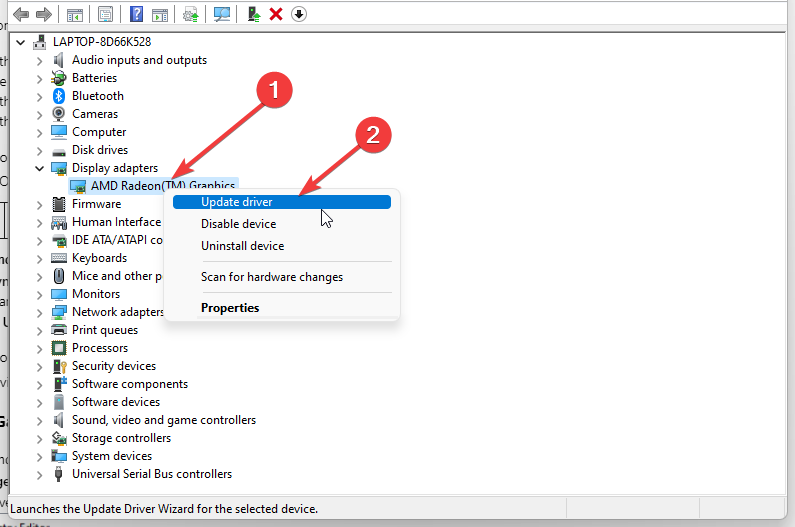
- Klikk på Oppdater driveren Programvarealternativ, og velg deretter Søk automatisk etter drivere.
Start datamaskinen på nytt etter at oppdateringsprosessen er fullført.
Eksperttips:
SPONSERT
Noen PC-problemer er vanskelige å takle, spesielt når det kommer til ødelagte depoter eller manglende Windows-filer. Hvis du har problemer med å fikse en feil, kan systemet ditt være delvis ødelagt.
Vi anbefaler å installere Restoro, et verktøy som skanner maskinen din og identifiserer hva feilen er.
Klikk her for å laste ned og begynne å reparere.
Du kan også bruke et spesialisert program hvis du ikke vil følge de manuelle trinnene ovenfra. Tredjepartsløsningen kan skanne enheten din for gamle drivere og finne dem umiddelbart en oppdatert versjon.
Noen av de vanligste Windows-feilene og feilene er et resultat av gamle eller inkompatible drivere. Mangelen på et oppdatert system kan føre til etterslep, systemfeil eller til og med BSoD-er.
For å unngå denne typen problemer kan du bruke et automatisk verktøy som finner, laster ned og installerer den riktige driverversjonen på din Windows-PC med bare et par klikk, og vi anbefaler på det sterkeste DriverFix. Slik gjør du det:
- Last ned og installer DriverFix.
- Start applikasjonen.
- Vent til DriverFix oppdager alle de defekte driverne dine.
- Programvaren vil nå vise deg alle driverne som har problemer, og du trenger bare å velge de du vil ha fikset.
- Vent til DriverFix laster ned og installerer de nyeste driverne.
- Omstart din PC for at endringene skal tre i kraft.

DriverFix
Drivere vil ikke lenger skape problemer hvis du laster ned og bruker denne kraftige programvaren i dag.
Besøk nettsiden
Ansvarsfraskrivelse: dette programmet må oppgraderes fra gratisversjonen for å utføre noen spesifikke handlinger.
2. Oppdater Windows
- Klikk på Start knapp.
- Plukke ut Innstilling og klikk på Windows-oppdatering.
- På Windows-oppdatering side, velg Se etter oppdateringer. Hvis det er noen tilgjengelige oppdateringer, vil Windows automatisk søke etter og installere dem.
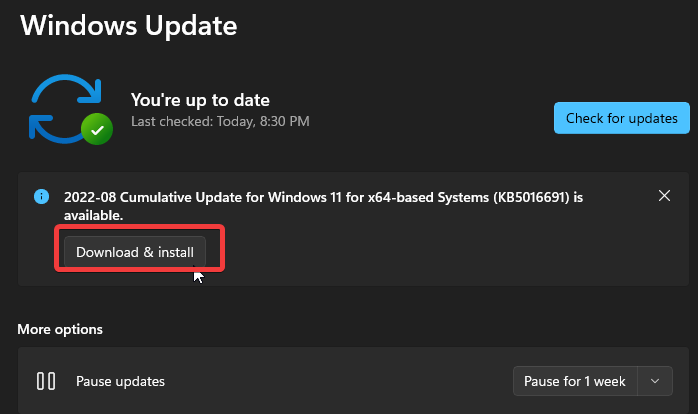
3. Avslutt oppgave for programmer
- Klikk på Start knapp, søk Oppgavebehandling, og start den.
- Velg CPU og minnebruk i Oppgavebehandling.
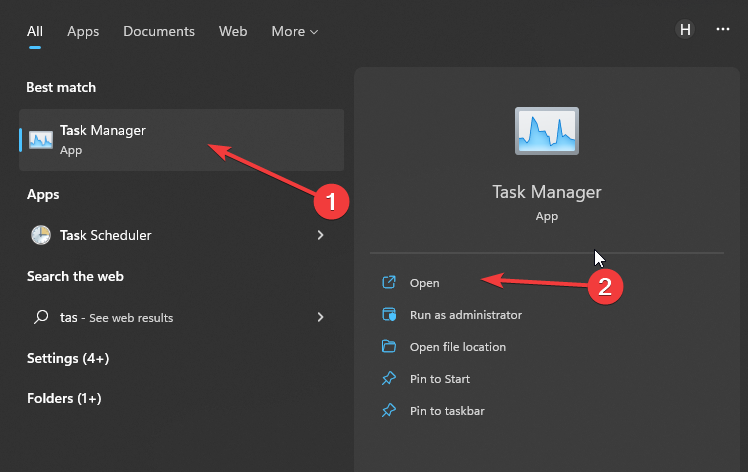
- Klikk på applikasjoner forbruker mye CPU og minneplass på din PC.
- Klikk på Avslutt oppgave fra rullegardinmenyen som dukker opp.
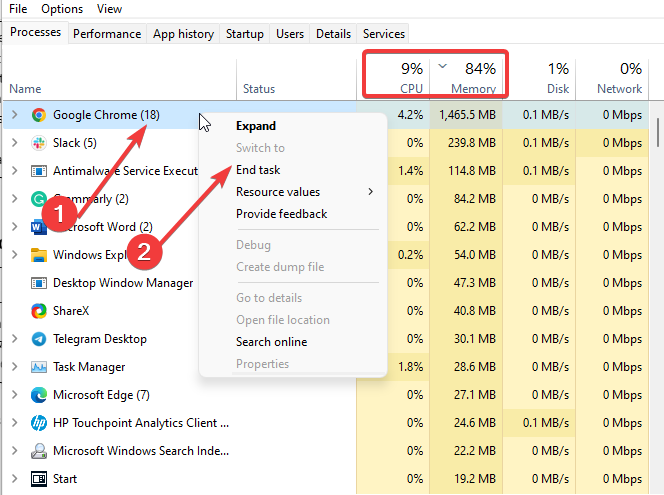
- Start datamaskinen på nytt.
Vi anbefaler at du sjekker beste Task Manager-programvaren for Windows 10 for bedre ytelse.
4. Skann etter virus
- trykk Start og søk etter Windows-sikkerhet.
- Åpne Windows-sikkerhet alternativet og velg Virus- og trusselbeskyttelse.
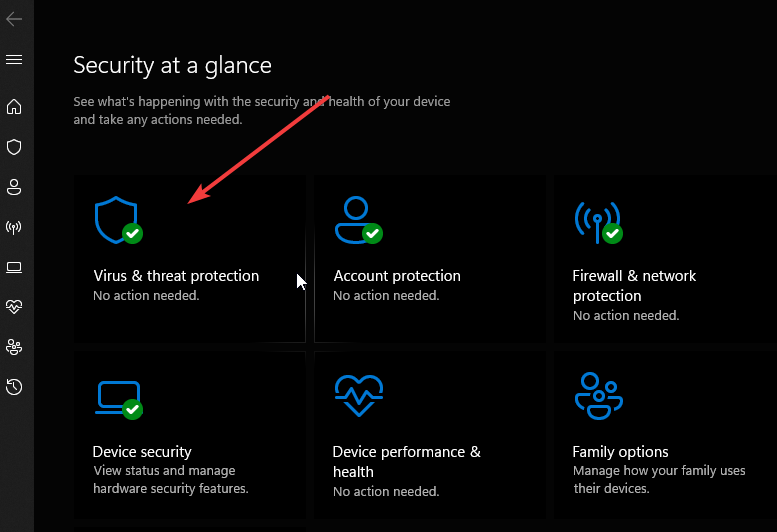
- Klikk på Rask skanning under Aktuelle trusler fanen.
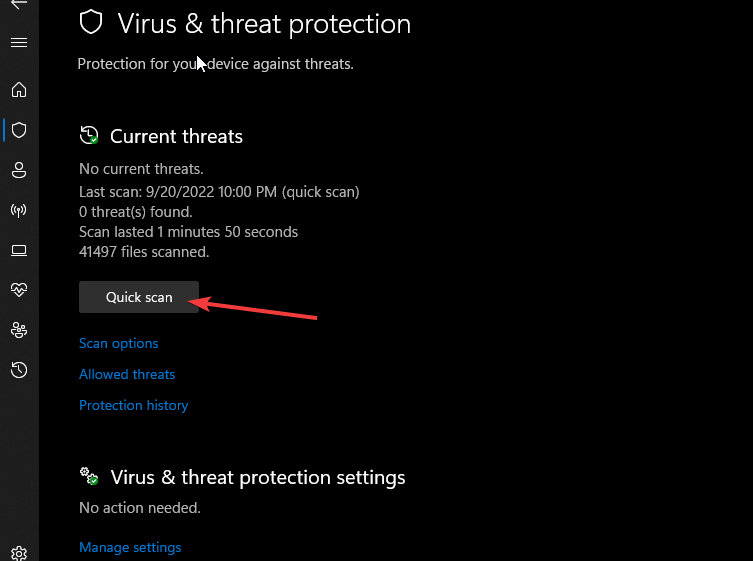
Start PC-en på nytt etter at prosessen er ferdig, og sjekk om FPS-fallet eller forsinkelsen vedvarer.
- Sea of Thieves fortsetter å krasje? Slik stopper du det
- Valorant høy CPU-bruk: Hvordan senke hvis den kommer til 100 %
- Høy CPU-bruk på Apex Legends: 3 måter å senke den på
- Fortnite høy CPU-bruk: Slik fikser du det i 4 enkle trinn
5. Start PC-en på nytt
- Klikk Start på datamaskinen din.
- Velg Makt alternativ.
- Klikk på Omstart.
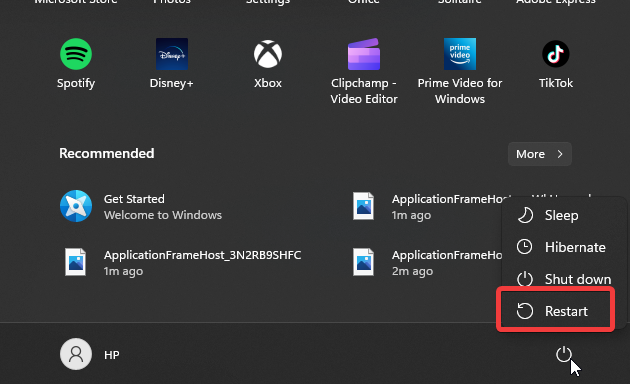
Å starte PC-en på nytt vil bidra til å fikse eventuelle oppstartsfeil som får FPS til å falle etter Nvidia-oppdateringen.
6. Deaktiver Intels overklokkingsteknologi
- Klikk på Start og velg Kontrollpanel.
- Plukke ut Maskinvare og lyd og klikk på Strømalternativer.
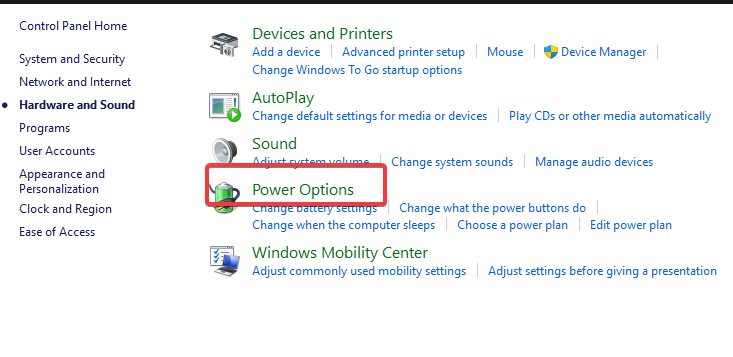
- Klikk på Endre planinnstillinger.
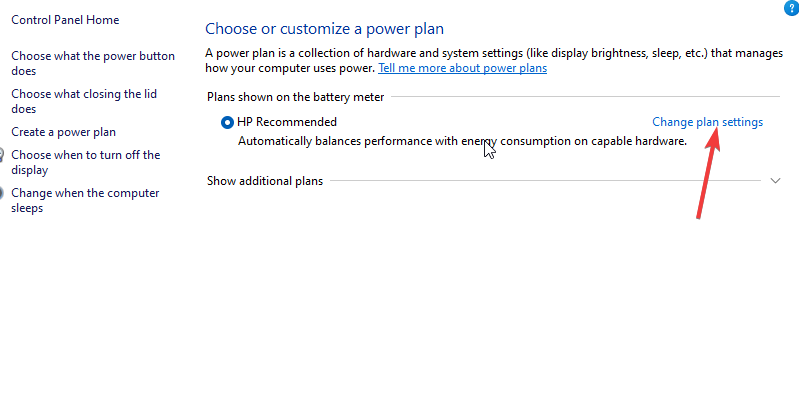
- Klikk på Endre avanserte strøminnstillinger å be om Strømalternativer fanen, og utvid deretter Styring av prosessorstrøm alternativ.
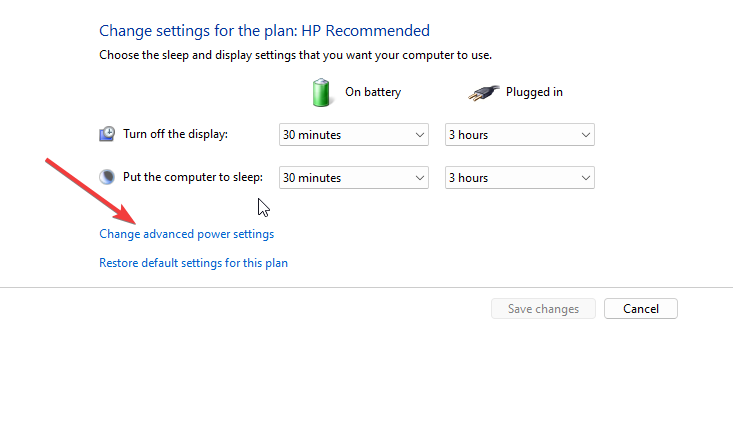
- Utvid Maksimal prosessortilstand og still inn På batteri og plugget verdier som 99 %.
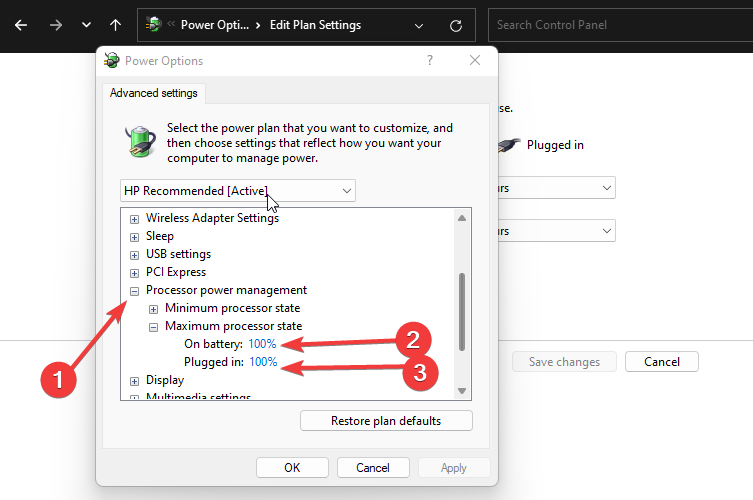
- Klikk på Søke om, deretter OK.
7. Se etter korrupte filer på PC-en
- trykk Windows + R å åpne Kjør vindu.
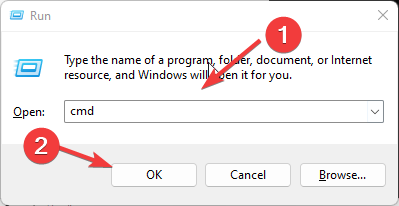
- Type cmd i tekstfeltet og trykk Ctrl + Skifte + Tast inn å åpne Ledetekst som administrator.
- Type sfc /scannow i søkefeltet og trykk Tast inn.
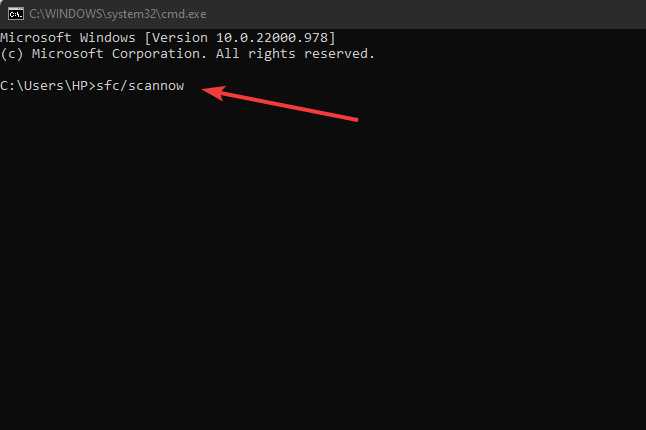
Vent til skanneprosessen er fullført, og start deretter datamaskinen på nytt.
Hvorfor er FPS høy, men hakkete?
Ulike faktorer kan føre til at ytelsen din blir hakkete eller ujevn, uavhengig av om du har høy FPS. Imidlertid kan lite datamaskin-RAM og utdaterte grafikkdrivere forårsake problemet.
Likevel har vi en omfattende veiledning om metoder for å fikse problemer med full GPU-minne på din PC.
Fortell oss hvilken løsning som fungerte for deg i kommentarfeltet nedenfor.
Har du fortsatt problemer? Løs dem med dette verktøyet:
SPONSERT
Hvis rådene ovenfor ikke har løst problemet, kan PC-en oppleve dypere Windows-problemer. Vi anbefaler laster ned dette PC-reparasjonsverktøyet (vurdert Great på TrustPilot.com) for enkelt å løse dem. Etter installasjonen klikker du bare på Start søk og trykk deretter på Reparer alle.

![6 beste FPS-tellerprogramvare for Windows 10 [2021 Guide]](/f/568ea96bff6f8cb5f61f9c861ef82903.jpg?width=300&height=460)
